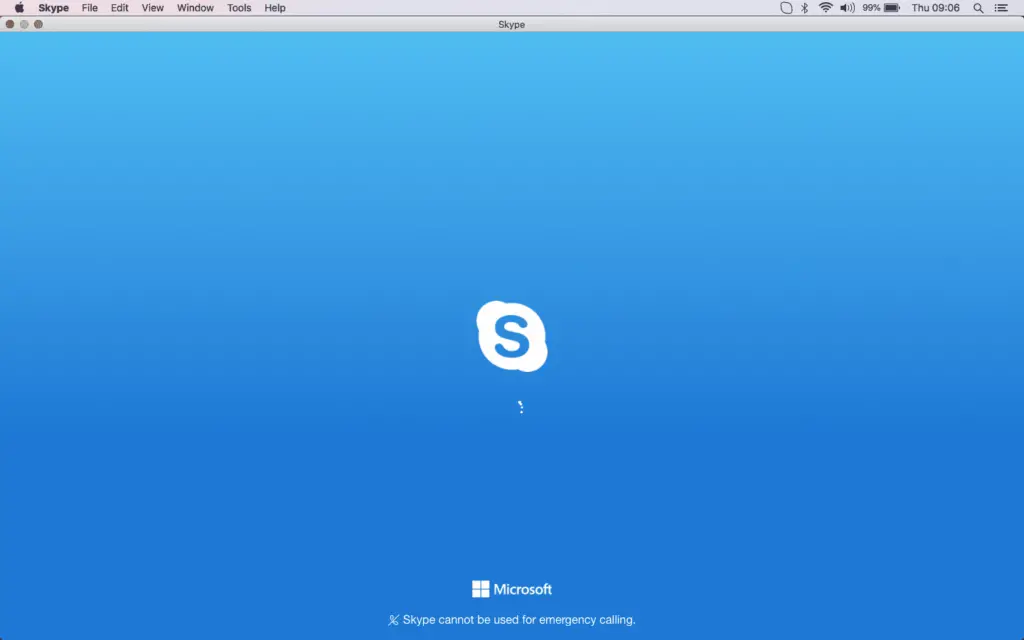
Neste artigo
É importante atualizar o Skype regularmente para que você tenha acesso aos recursos e atualizações de segurança mais recentes. Aqui estão algumas dicas sobre como atualizar o Skype para Mac, Windows, iPhone e Android. As instruções neste artigo se aplicam ao Skype versão 8.57.0.116.
Como atualizar o Skype no Mac
Atualizar o Skype no seu computador Mac é fácil. Veja como fazer uma atualização do Skype nas versões mais recentes do macOS.
-
Lançar o Skype aplicativo.
-
Selecione Skype na barra de menus do Mac.
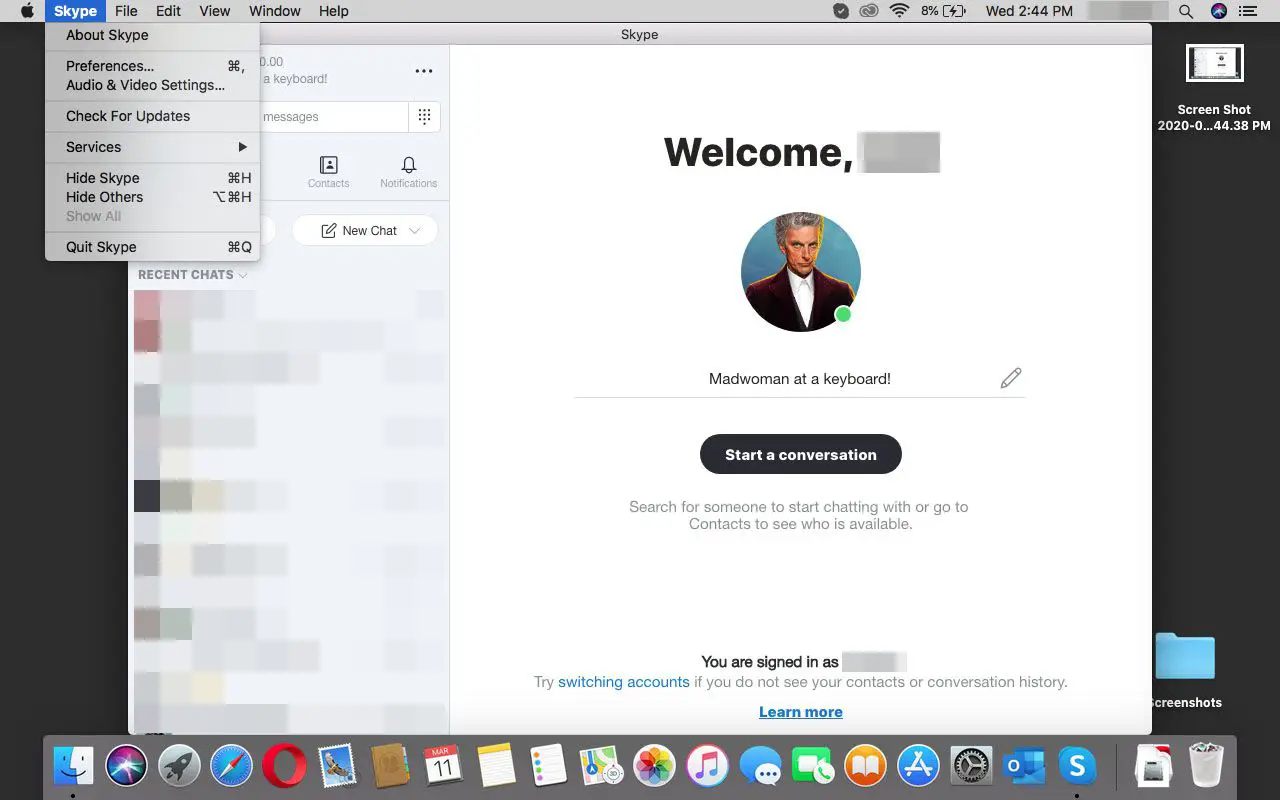
-
Selecione Verifique se há atualizações.
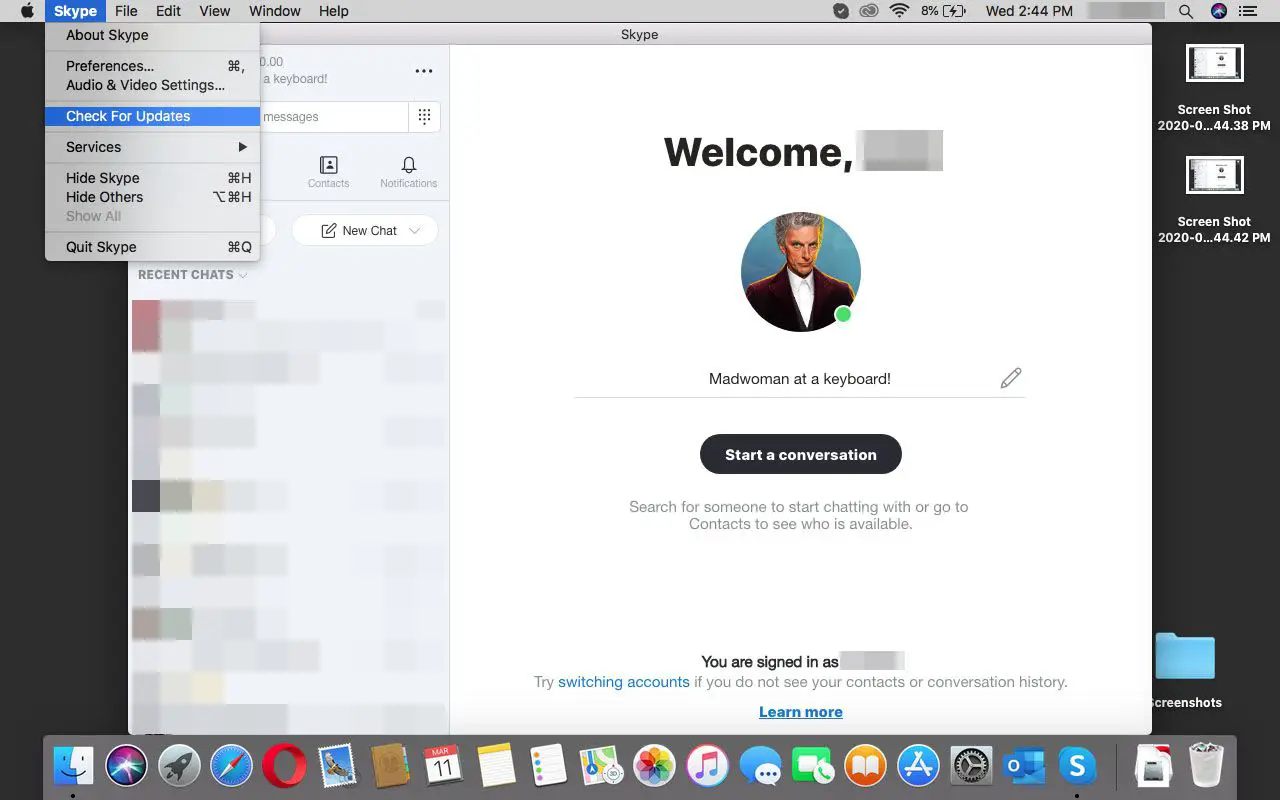
-
O software irá alertá-lo se uma atualização estiver disponível. Selecione Download para iniciar o processo de atualização.
Se nenhuma atualização estiver disponível, você verá uma mensagem que diz Você está usando a versão mais recente do Skype.
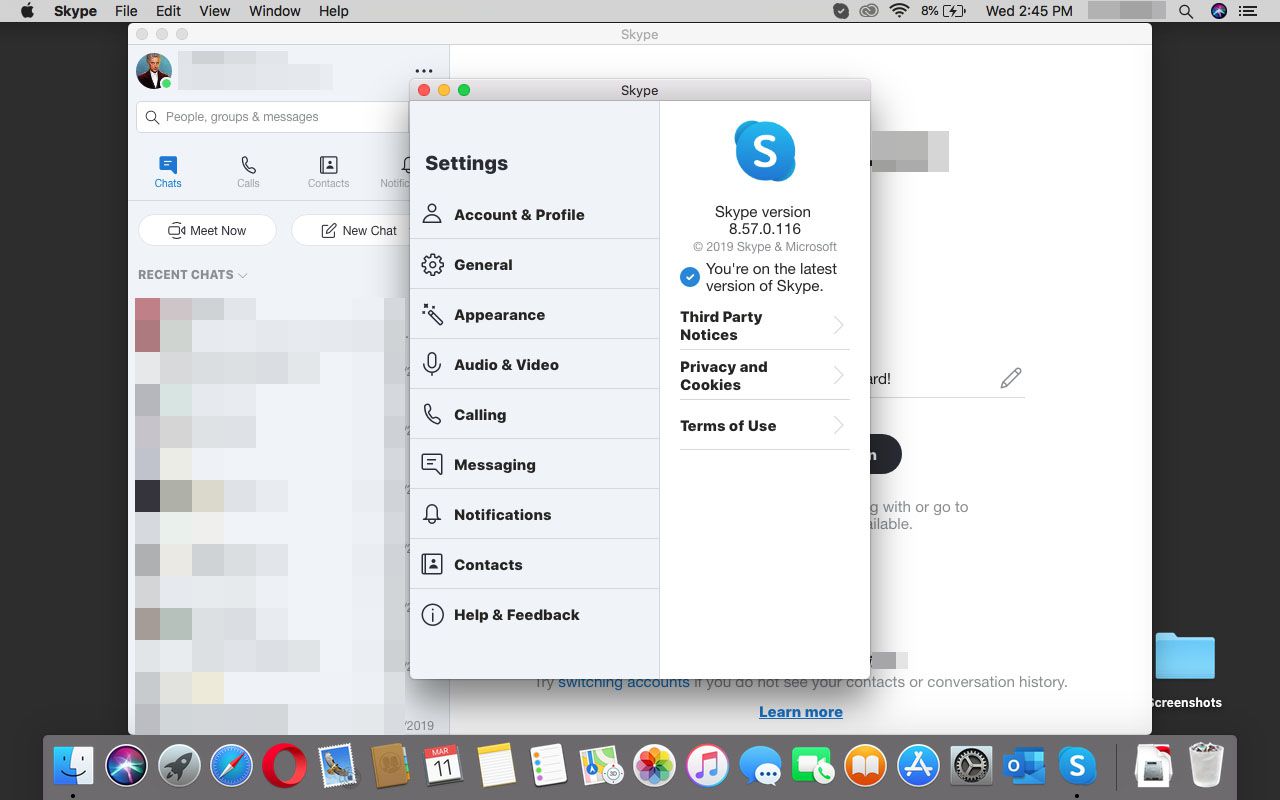
Como atualizar o Skype no Windows
O processo é virtualmente idêntico ao Skype para Windows, exceto por uma diferença na barra de menu exata e botão usado. Veja como você faz:
-
Lançar o App Skype.
-
No canto superior esquerdo, ao lado da foto do seu perfil, selecione o 3 pontos verticais (Mais)
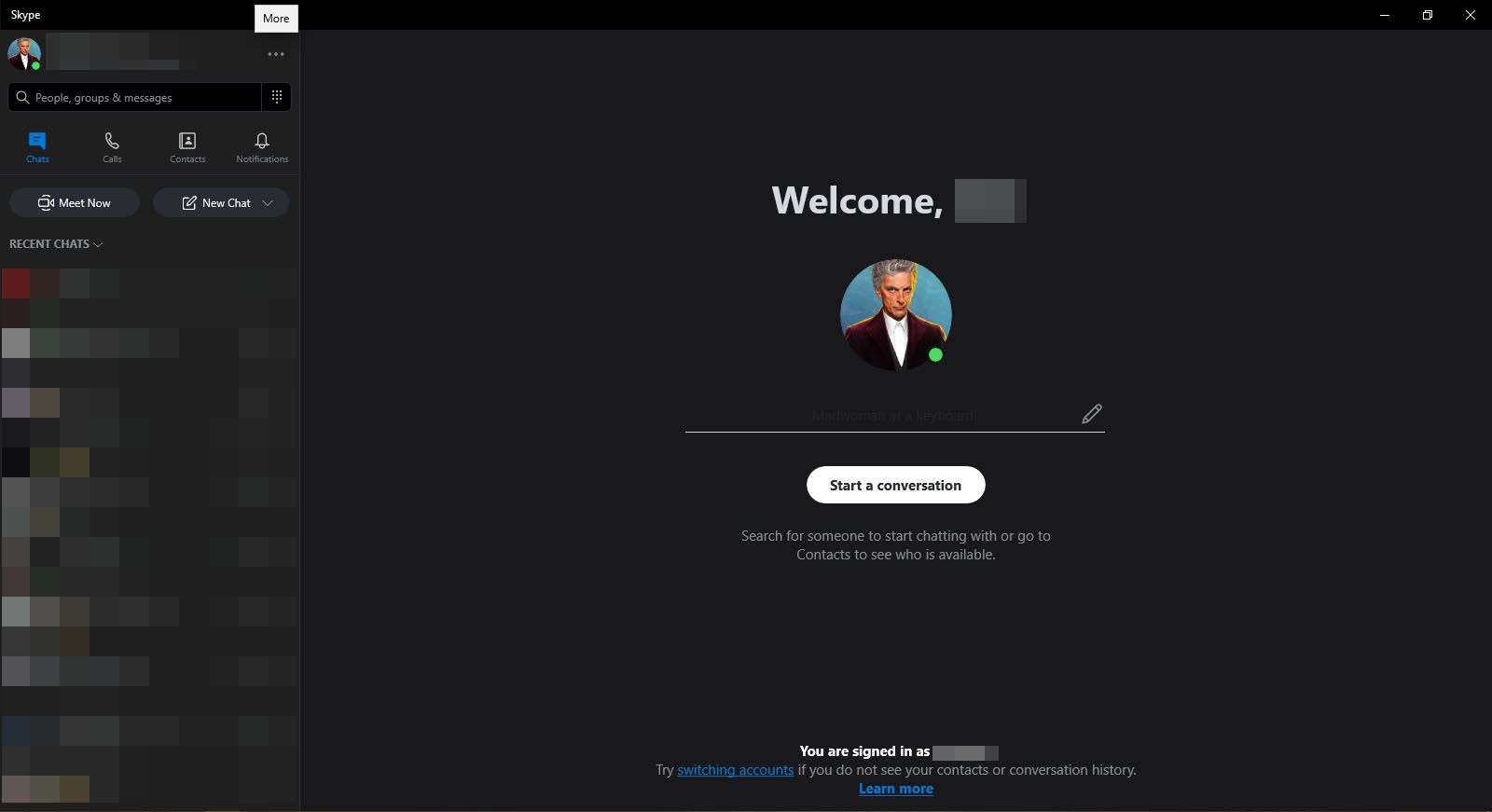
-
Selecione Ajuda e feedback.
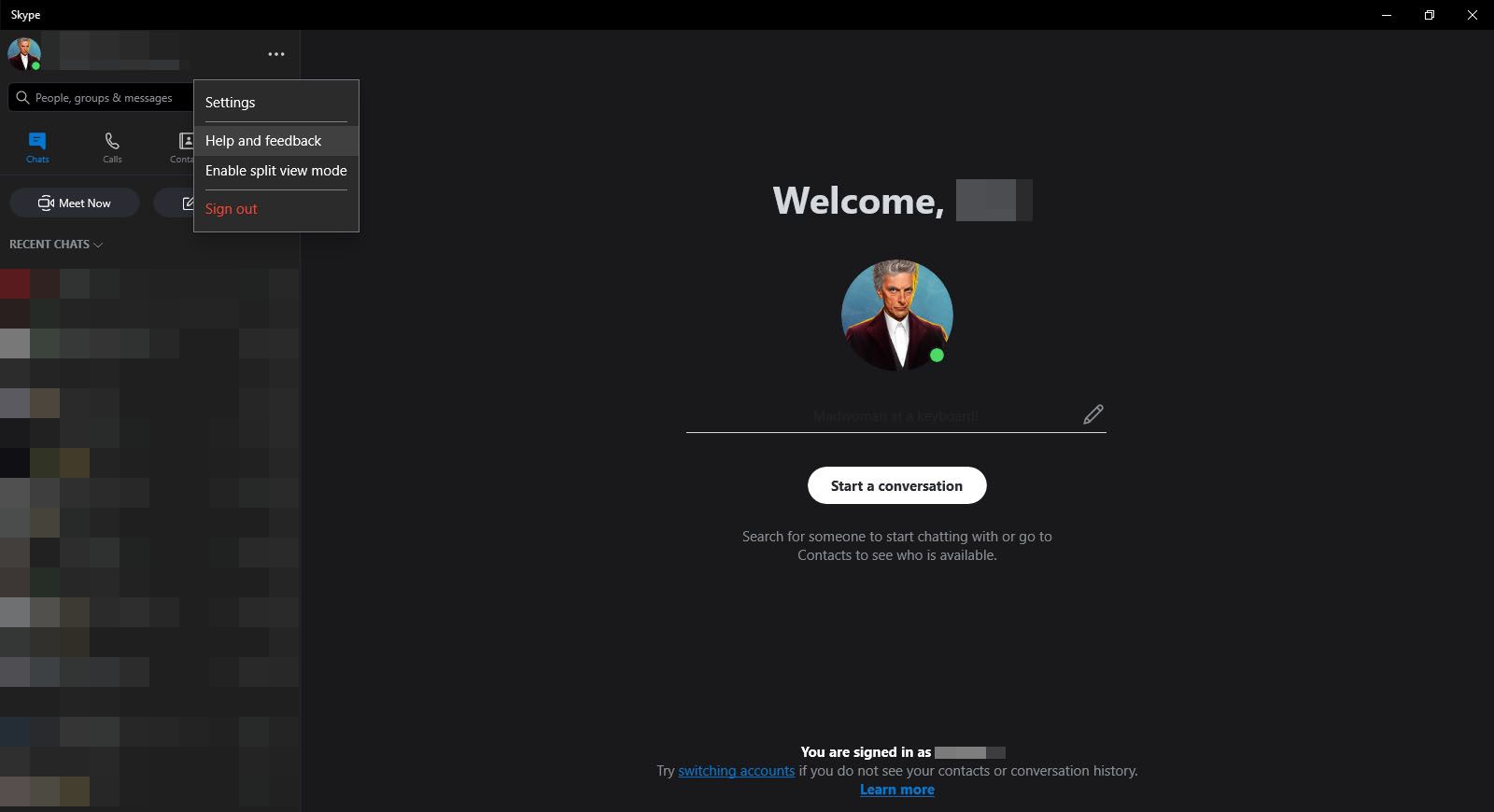
-
O software irá alertá-lo se uma atualização estiver disponível. Selecione Download para iniciar o processo de atualização.
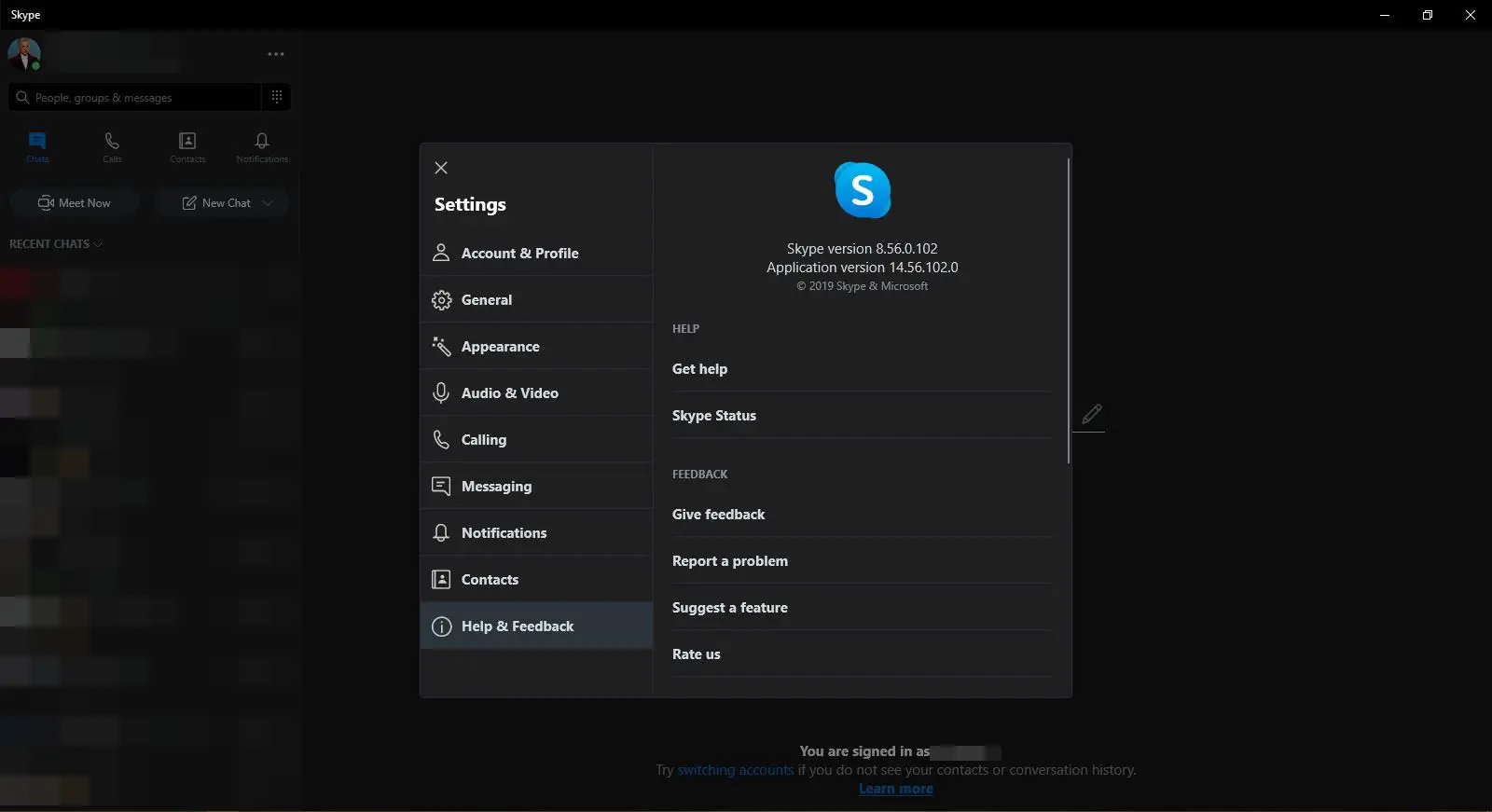
Se nenhuma atualização estiver disponível, você verá uma mensagem que diz Você está usando a versão mais recente do Skype.
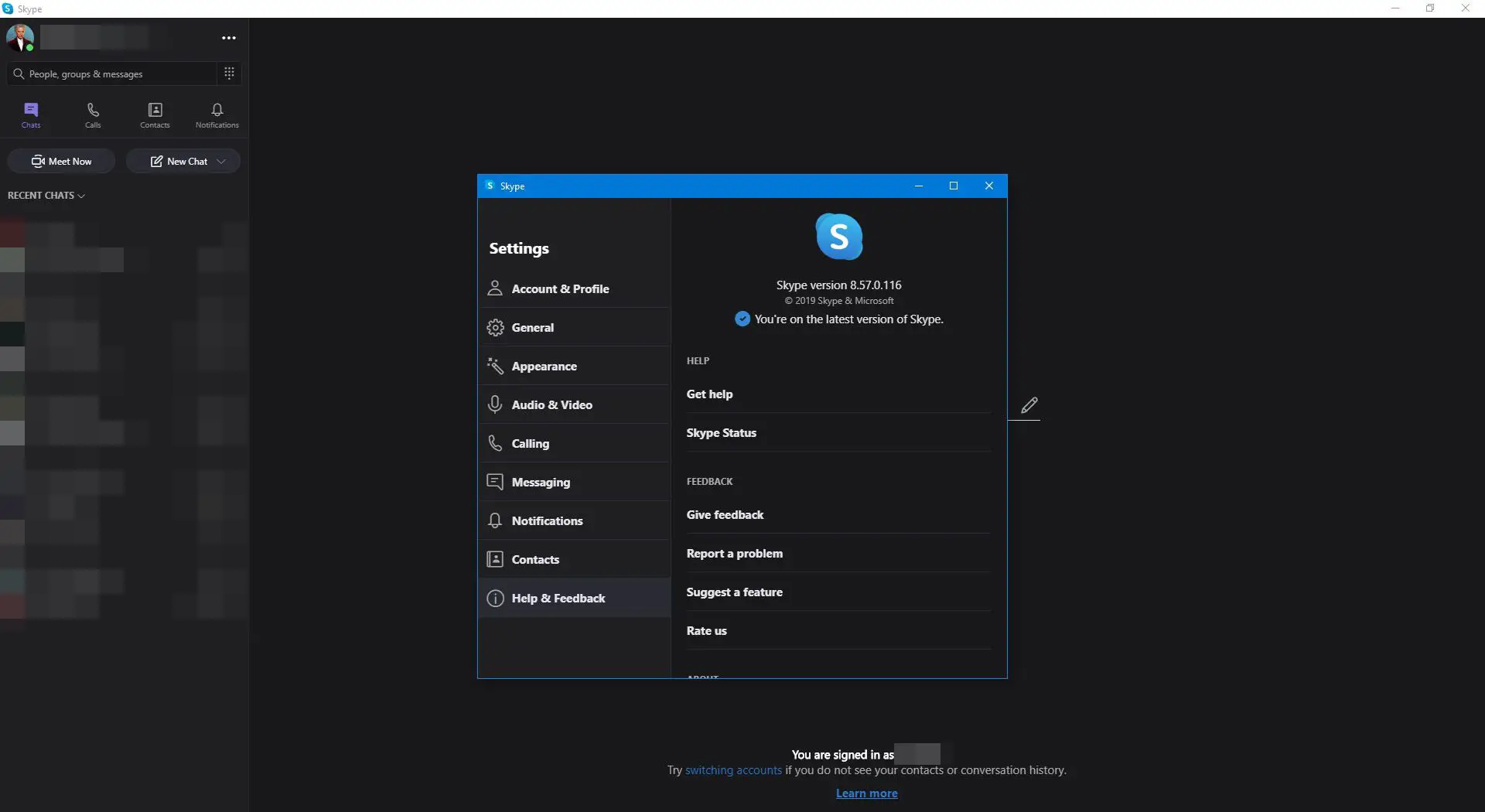
Como atualizar o Skype no iPhone
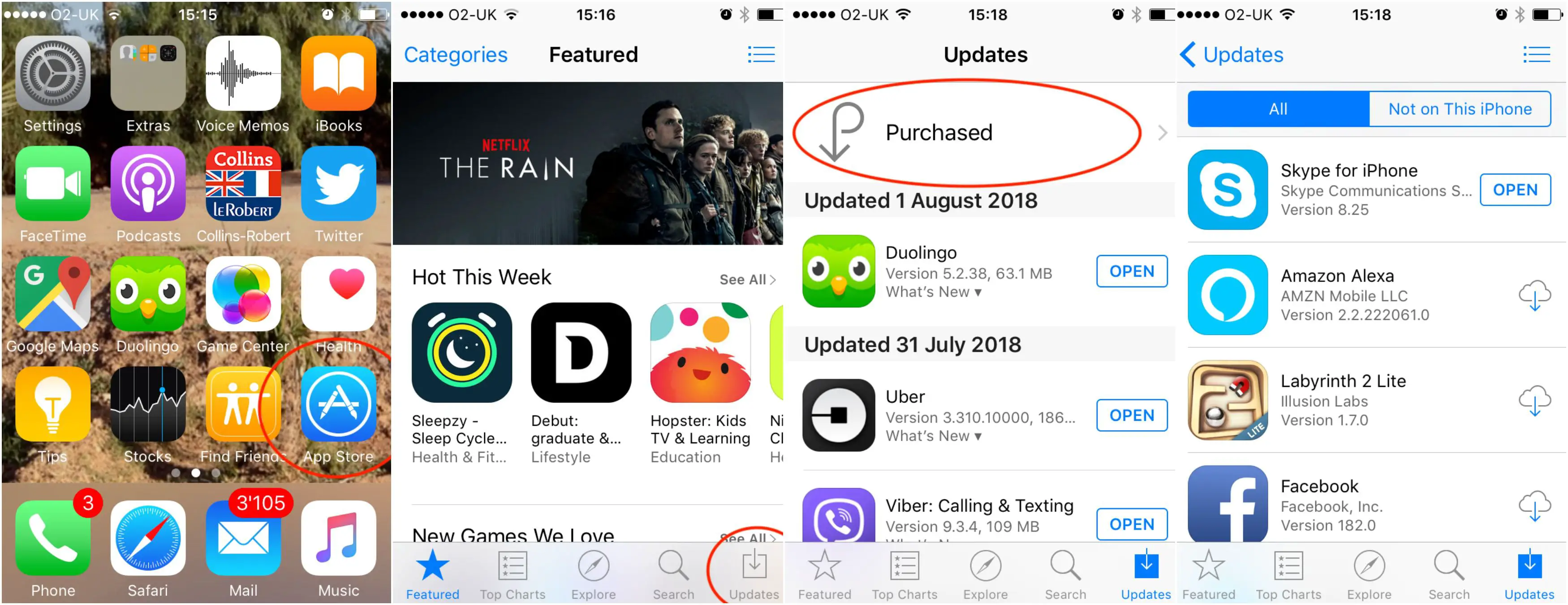
Você pode atualizar o Skype para iPhone abrindo a App Store e tocando na guia Atualizações.
-
Abra a Apple Loja de aplicativos aplicativo.
-
Tocar Atualizações (no canto inferior esquerdo da tela).
-
Role para baixo para verificar se um atualização para Skype está disponível.
-
Se uma atualização estiver disponível, toque em ATUALIZAR. Você também pode verificar se possui a versão mais recente do Skype abrindo o aplicativo.
-
Lançar o App Skype.
-
Toque na sua foto de perfil na parte superior da tela.
-
Role para baixo e toque Cerca de para ver qual versão do Skype você possui.
Como atualizar o Skype no Android
O processo de atualização do Skype no Android é semelhante ao do iPhone.
-
Abra o Loja de aplicativos do Google aplicativo.
-
Selecione Mais (Hamburger) no lado esquerdo da tela.
-
Selecione Meus aplicativos e jogos.
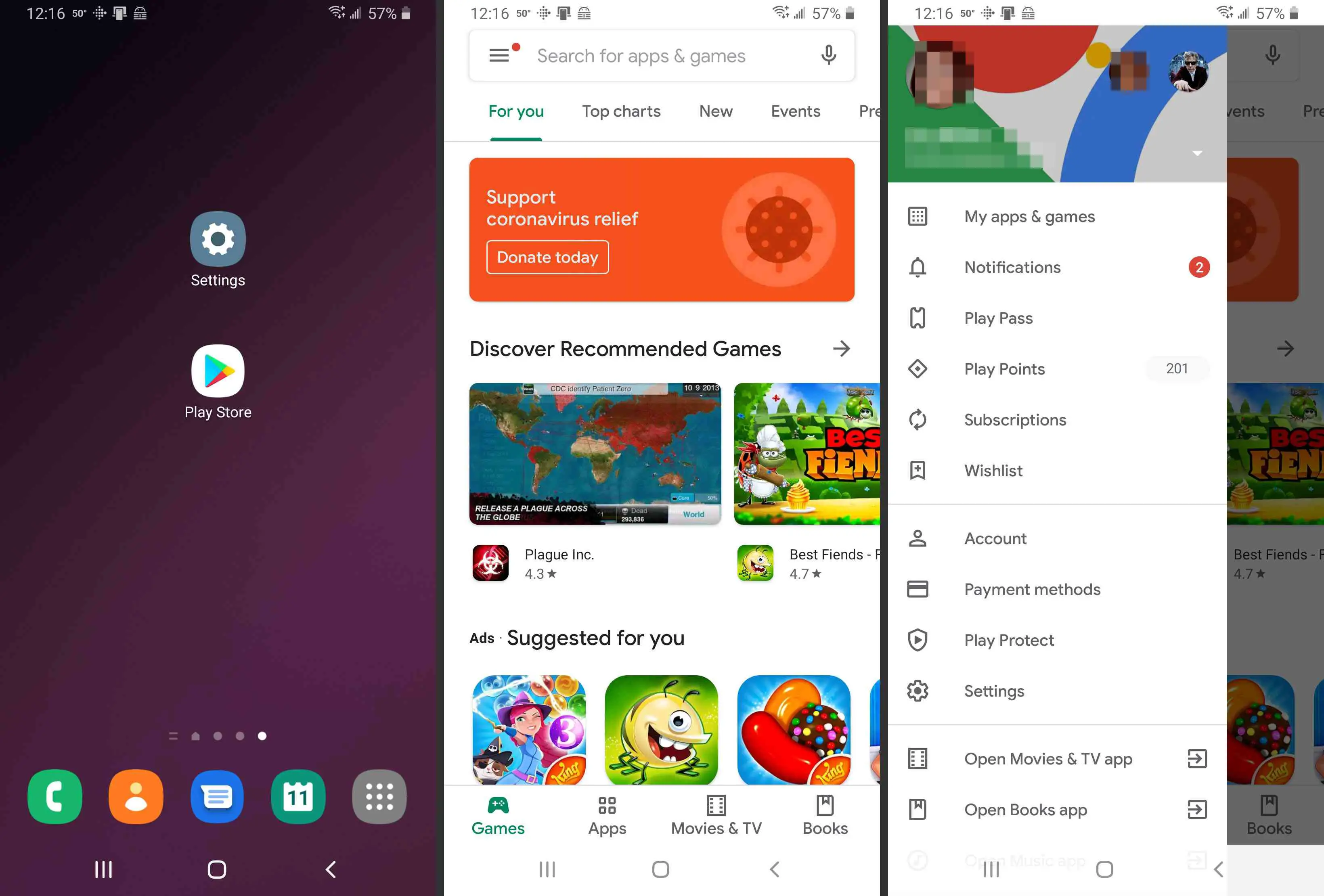
-
Atualizações deve ser selecionado. Se o Skype tiver uma atualização, você deverá vê-la nesta lista. Caso contrário, role para baixo até encontrar o Skype ou selecione Instalado para ver todos os aplicativos instalados em seu dispositivo Android.
-
Selecione Atualizar. Se você não vir a opção Atualizar, significa que você já tem a versão mais recente do Skype.
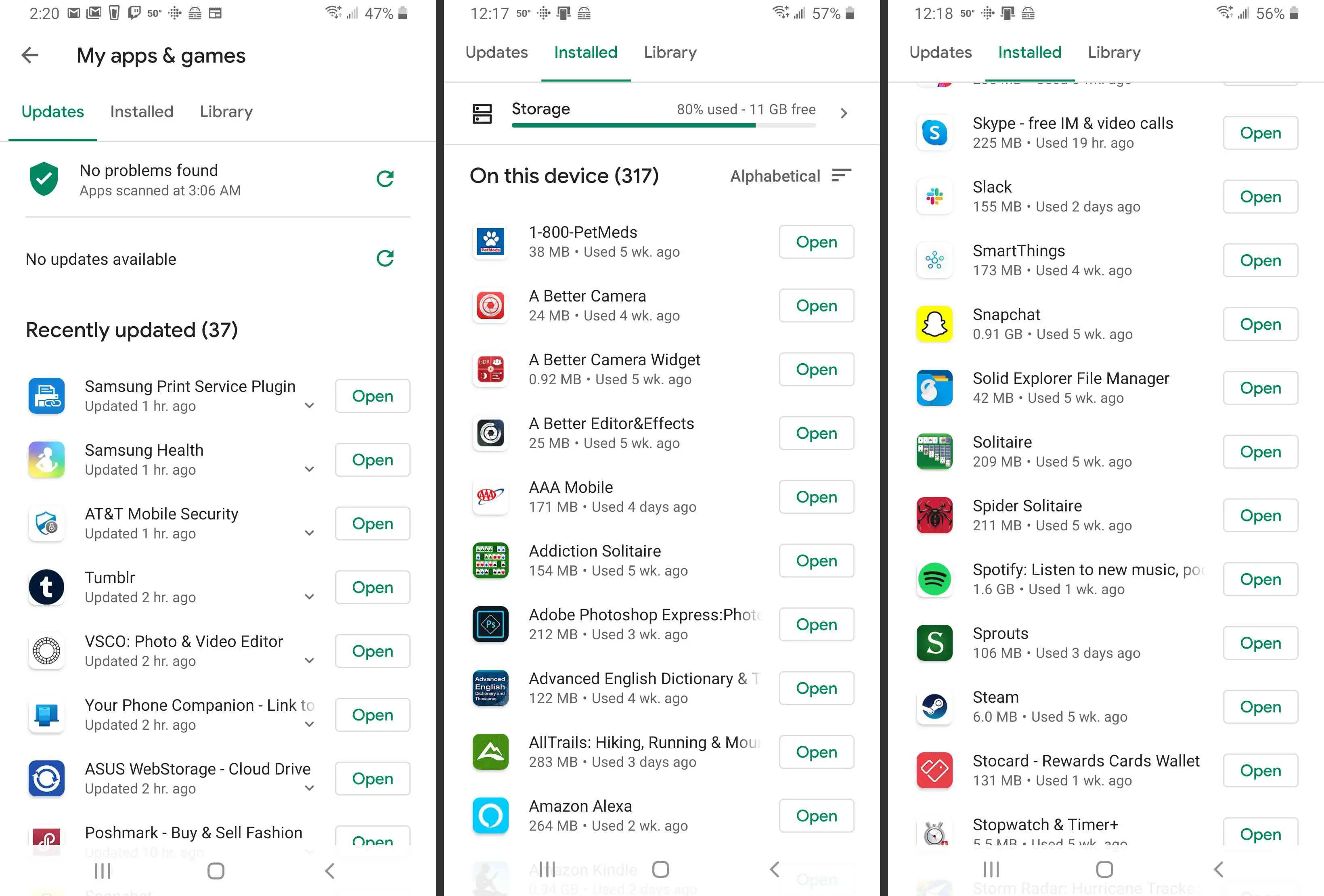
Como ativar as atualizações automáticas no Skype para macOS
O Skype atualizará automaticamente seu software, a menos que você mude para atualizações manuais em suas configurações. Veja como ativar ou desativar as atualizações automáticas do Skype para Mac:
-
Lançar Preferências do Sistema.
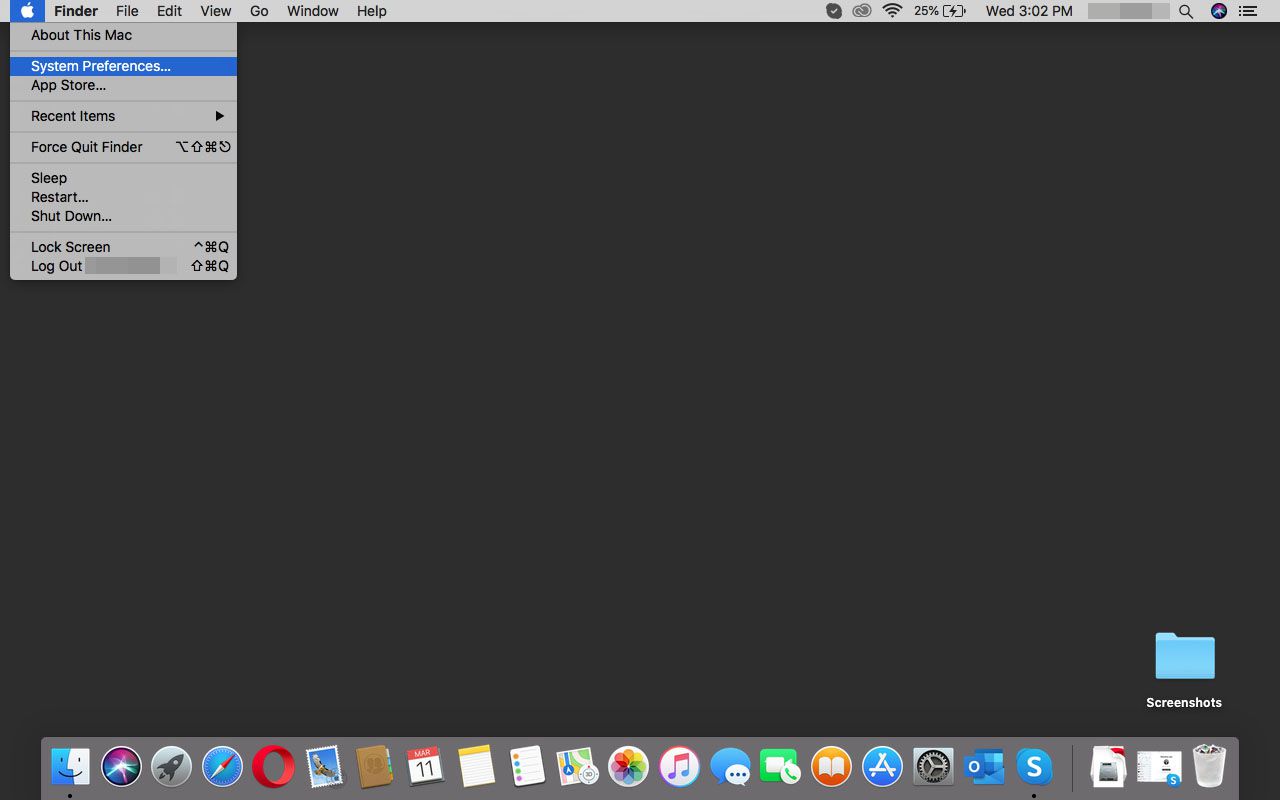
-
Abrir Loja de aplicativos definições.
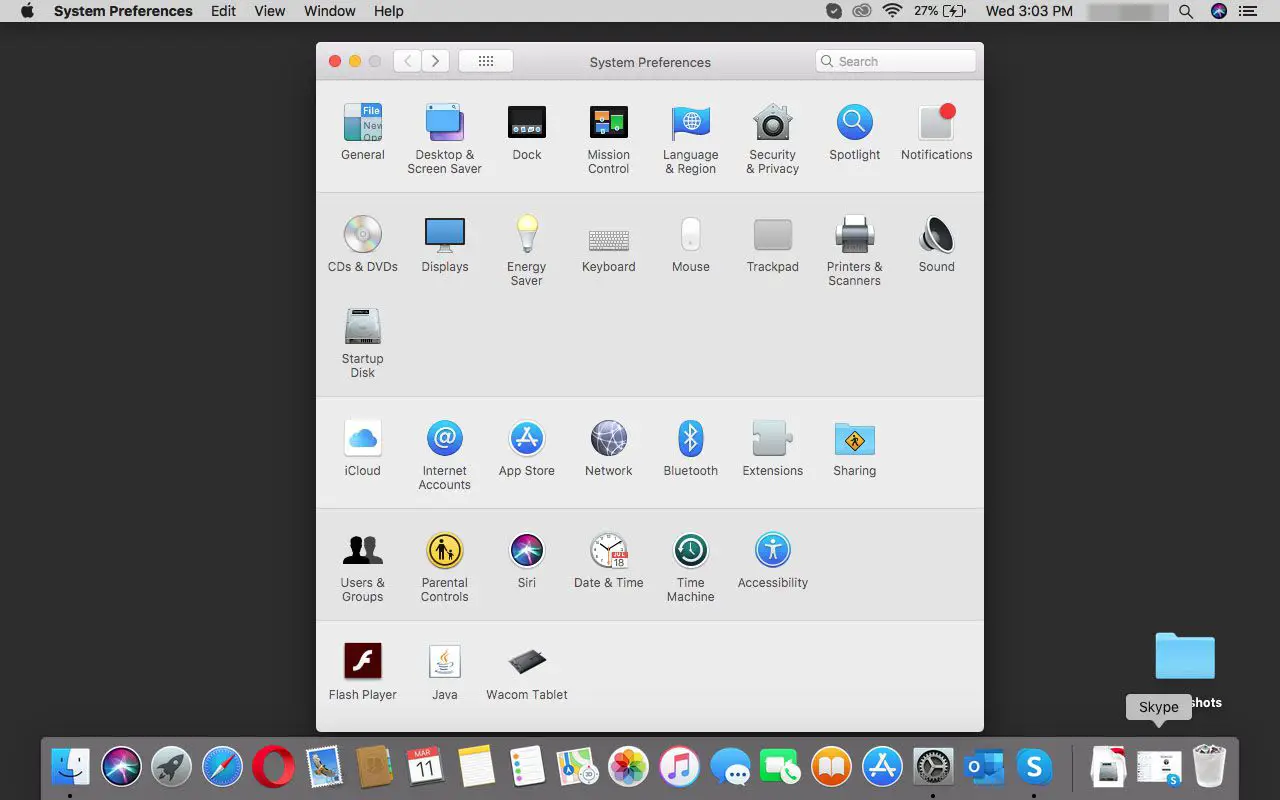
-
Desmarque o Instalar atualizações de aplicativos opção. Verifique novamente para ativar as atualizações automáticas novamente. Fazer isso desativa as atualizações automáticas de todos os aplicativos do seu Mac, então não é realmente uma boa ideia, a menos que, por algum motivo, você realmente não goste de que o Skype seja atualizado automaticamente.
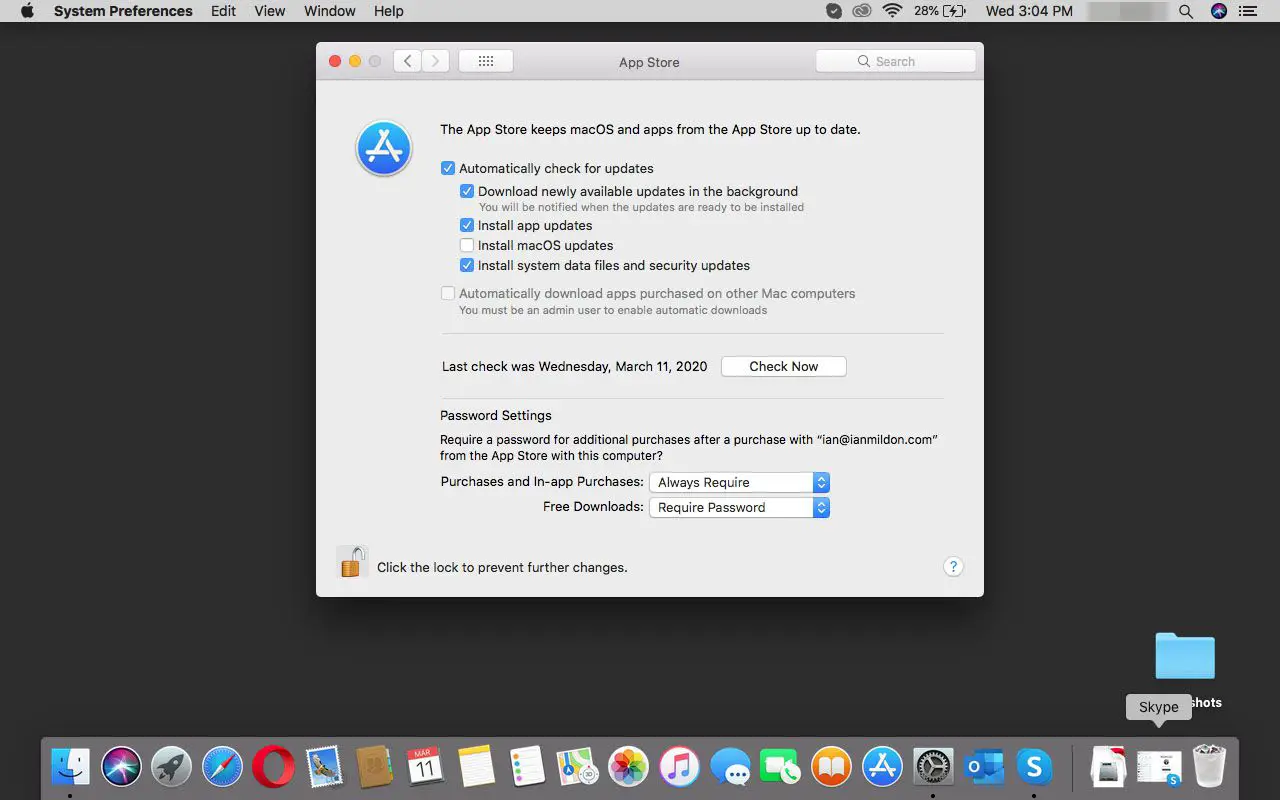
Como ativar as atualizações automáticas no Skype para Windows 10
O Windows 10 tem algumas maneiras de desativar as atualizações automáticas. Este processo desativa a execução de atualizações automáticas, o que inclui patches de segurança. Use esta opção com discrição.
